win10不识别打印机 如何修复Win10电脑USB打印机无法连接的问题
更新时间:2023-09-27 14:57:39作者:xtang
win10不识别打印机,随着科技的不断发展,打印机已经成为我们日常工作中不可或缺的一部分,有时我们会遇到一些问题,比如Win10电脑无法识别打印机,无法连接USB打印机的情况。这给我们的工作和生活带来了一定的困扰。面对这个问题,我们应该如何修复呢?本文将探讨一些解决方法,帮助大家解决Win10电脑USB打印机无法连接的问题。
方法如下:
1.首先我们需要打开电脑按下win+r组合键,打开运行窗口。在接下来输入msconfig,再点击确定就好了。
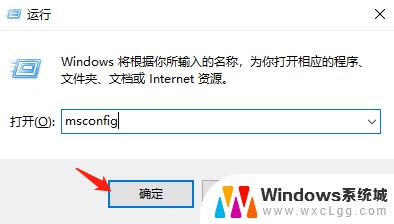
2.接下来我们就在弹出的窗口中点击上方的服务,接着在左下角勾选隐藏所以服务。接下来找到右侧的全部禁用,点击确定。
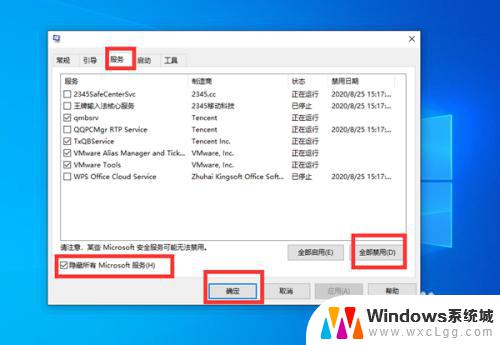
3.接下来我们需要再点击上面的启动选项,打开任务管理器。
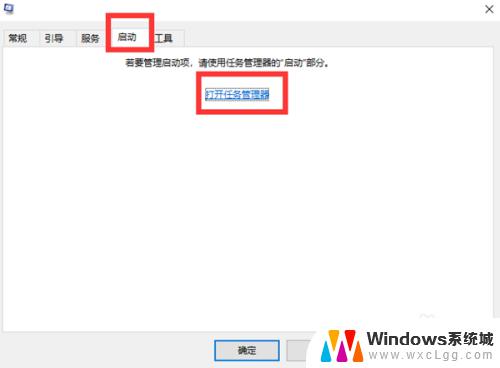
4.接下来我们在弹出来的窗口中选择点击启动选项,然后再将这些选项全部禁用就好了。
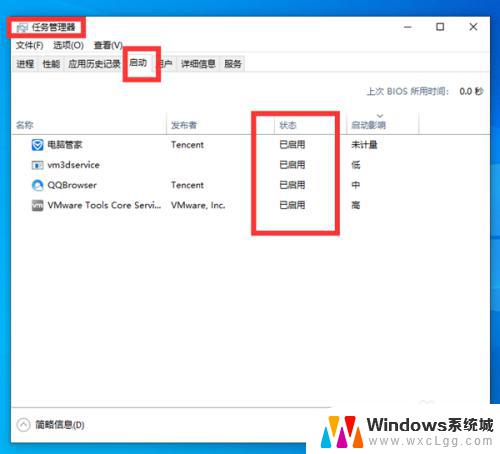
5.最后我们直接点击确定就好了。
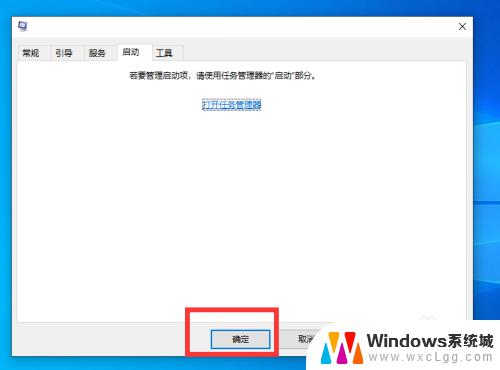
6.接下来我们需要返回主页面,打开设备管理器。找到通用串行总线控制器。
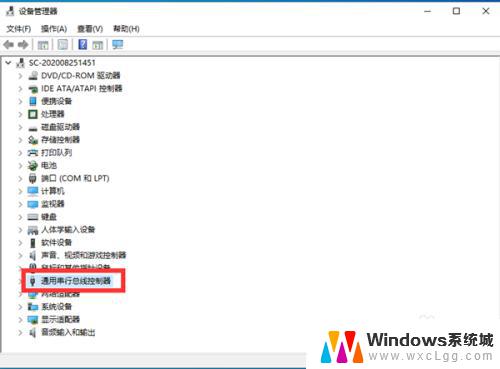
7.我们接下来需要打开它,检查里面的驱动。
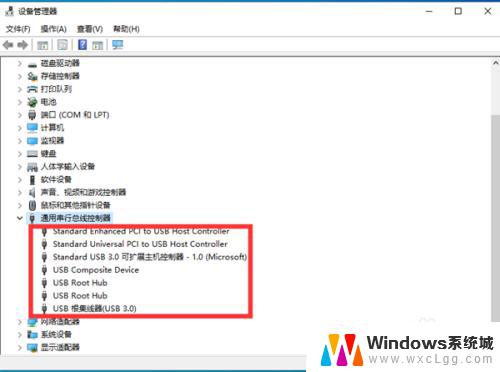
8.接下来我们右键点击我们需要的驱动,打开属性。
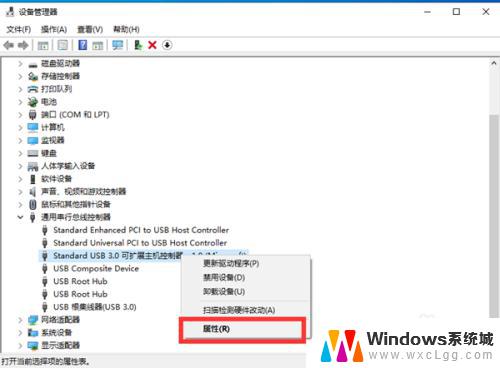
9.接着我们在窗口点击上方的驱动程序选项,点击更新驱动程序就好啦。
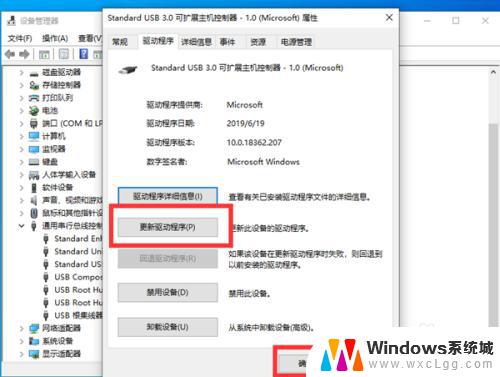
以上是win10无法识别打印机的全部内容,如果您不清楚操作方法,请根据小编的方法进行操作,希望这能帮到大家。
win10不识别打印机 如何修复Win10电脑USB打印机无法连接的问题相关教程
-
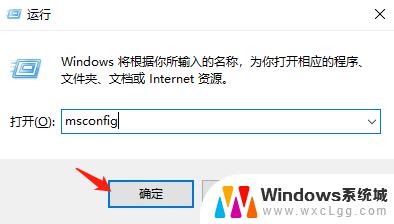 win10怎么找不到usb连接的打印机 Win10电脑USB打印机不识别解决方法
win10怎么找不到usb连接的打印机 Win10电脑USB打印机不识别解决方法2023-10-11
-
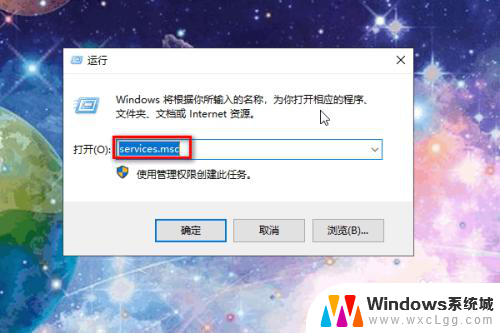 windows10打印机无法连接 Win10无法识别打印机怎么办
windows10打印机无法连接 Win10无法识别打印机怎么办2023-12-27
-
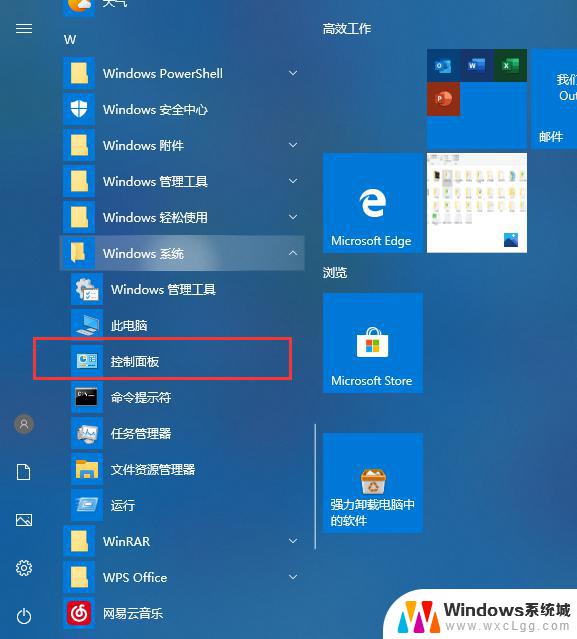 win10不能连接打印机 Win10无法连接打印机怎么办
win10不能连接打印机 Win10无法连接打印机怎么办2023-09-10
-
 win10如何连接局域网打印机 win10局域网打印机连接方法
win10如何连接局域网打印机 win10局域网打印机连接方法2023-12-28
-
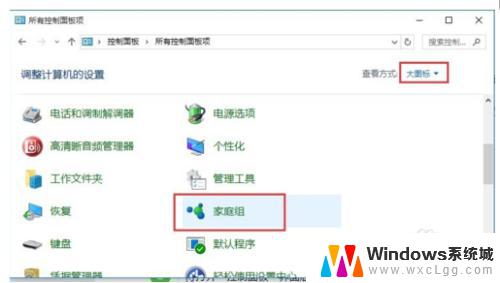 win10如何共享打印机给win7 WIN10连接WIN7共享打印机的设置方法
win10如何共享打印机给win7 WIN10连接WIN7共享打印机的设置方法2023-09-10
-
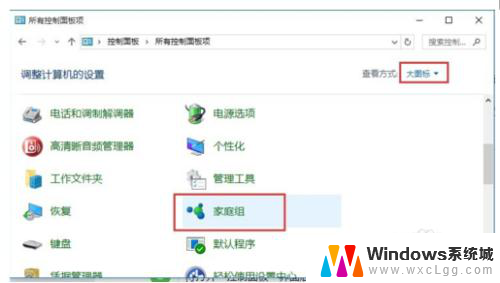 win7打印机连接win10 WIN10无法连接WIN7共享打印机解决方法
win7打印机连接win10 WIN10无法连接WIN7共享打印机解决方法2024-07-26
- windows10电脑如何连接打印机 电脑连接打印机打印步骤
- win10打印机拒绝访问 无法连接 win10家庭版windows无法连接到打印机怎么办
- win10连接共享打印机显示脱机 如何解决共享打印机显示脱机的问题
- 无法共享打印机0x000006d9 Win10共享打印机网络问题错误代码0x000006d9
- windows10系统设置更改 Win10高级系统设置调整
- 电脑无法关机 win10 win10无法关机进入休眠状态怎么办
- windows打开组策略 如何使用Win10组策略编辑器
- 修改密码win10 Win10怎么更改电脑登录密码
- windows10相机功能 笔记本电脑摄像头怎么用
- 怎样检测笔记本电脑的摄像头和麦克风 Windows10怎样设置打开和关闭麦克风和摄像头
win10系统教程推荐
- 1 windows10系统设置更改 Win10高级系统设置调整
- 2 修改密码win10 Win10怎么更改电脑登录密码
- 3 怎样检测笔记本电脑的摄像头和麦克风 Windows10怎样设置打开和关闭麦克风和摄像头
- 4 为什么桌面点击右键没有显示设置 win10电脑右键点击桌面无反应怎么办
- 5 win10dos命令怎么打开 win10如何开启命令提示符窗口
- 6 如何设置激活windows 如何永久激活windows10
- 7 windows10电脑不显示wifi 笔记本电脑wifi功能失效
- 8 windows8如何升级到windows10 Win10升级教程图文解析
- 9 游戏怎么进入全屏快捷键 Win10游戏全屏切换快捷键
- 10 win10系统怎么设置锁屏 win10怎么设置电脑锁屏显示时间